Ein Virtual Private Network (VPN) ist eine Netzwerktechnologie, die eine sichere Netzwerkverbindung über ein öffentliches Netzwerk wie das Internet oder ein privates Netzwerk eines Dienstanbieters herstellt.
Große Unternehmen, Bildungseinrichtungen und Regierungsbehörden nutzen VPN-Technologie, um Remote-Benutzer sicher mit einem privaten Netzwerk zu verbinden.
Ein VPN kann mehrere Standorte über große Entfernungen verbinden, genau wie ein WAN (Wide Area Network). VPNs werden verwendet, um Intranets weltweit zu erweitern und Informationen und Nachrichten an eine breite Benutzerbasis zu verteilen. Bildungseinrichtungen nutzen VPNs, um Campusstandorte zu verbinden, die über das ganze Land oder die ganze Welt verteilt sein können.
Um auf das private Netzwerk zuzugreifen, muss ein Benutzer mit einer eindeutigen Identifikation und einem Passwort authentifiziert werden. Ein Authentifizierungstoken wird verwendet, um über eine persönliche Identifikationsnummer (PIN), die ein Benutzer eingeben muss, auf ein privates Netzwerk zuzugreifen. Die PIN ist ein einzigartiger Authentifizierungscode, der sich in einer bestimmten Häufigkeit, etwa alle 30 Sekunden, ändert.
In den Niederlanden nutzen wir VPN, um uns im Internet unkenntlich zu machen.
Ein VPN kann so eingerichtet werden, dass es eine Verbindung über einen bestimmten Server herstellt und unsere eigene IP-Adresse verbirgt. Das ist es nicht VPN Sie immer vollständig geschützt. Mehrere VPN-Dienste bieten Anonymität, protokollieren jedoch bestimmte Übertragungen, die über das VPN erfolgen.
Kurz gesagt: Mit einem VPN sind Sie nicht 100 % anonym. Am besten verwenden Sie ein VPN, wenn Sie nach einer Möglichkeit suchen, Torrent-Dateien zu teilen oder Websites zu besuchen, die normalerweise über Ihren Endpunkt (Anbieter oder Dienst) blockiert sind.
NordVPN ist der weltweit größte und umfassendste VPN-Dienst.
Richten Sie VPN für Mac OS 10.0 oder höher ein
Das Einrichten eines VPN unter macOS kann über ein Installationsprogramm erfolgen, das Ihnen Ihr VPN-Anbieter anbieten kann. Dadurch können Sie nur installieren und keine Kompilierungen durchführen. Im Handbuch besprechen wir, wie Sie selbst ein VPN innerhalb von macOS einrichten.
Um ein VPN einzurichten, benötigen Sie im Vorfeld folgende Informationen
- Eine Server-IP-Adresse oder ein vollständig qualifizierter Domänenname
- Ein Benutzername und ein Passwort
- Der Verbindungstyp L2TP oder PPTP
Sie erhalten oder verfügen über diese Daten von dem Dienst, bei dem ein VPN-Dienst erworben wird. Wenn Sie selbst ein VPN eingerichtet haben, kennen Sie diese Informationen natürlich bereits.
- Öffne es Apple Symbol (Menü) oben links auf dem Bildschirm.
- Wählen Systemeinstellungen
- Wählen Netwerk
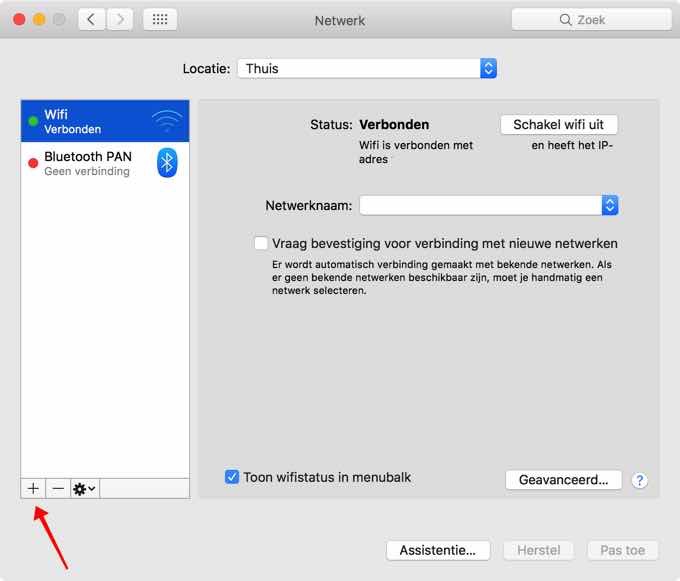
- Klicken Sie auf das +-Symbol
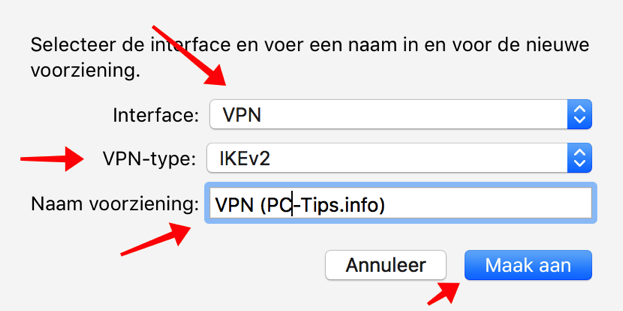
Ihnen werden nun einige Optionen zur Auswahl angeboten. An der Schnittstelle müssen Sie VPN auswählen. Sie haben die Wahl zwischen VPN-Typ und Dienstname.
VPNTyp, Dies hängt von der Verbindungsart ab, die Ihnen Ihr Dienst bietet.
- L2TP über IPSec
- Cisco IPSec
Der Name der Einrichtung ist selbstverständlich der Name, den Sie ihr selbst geben.
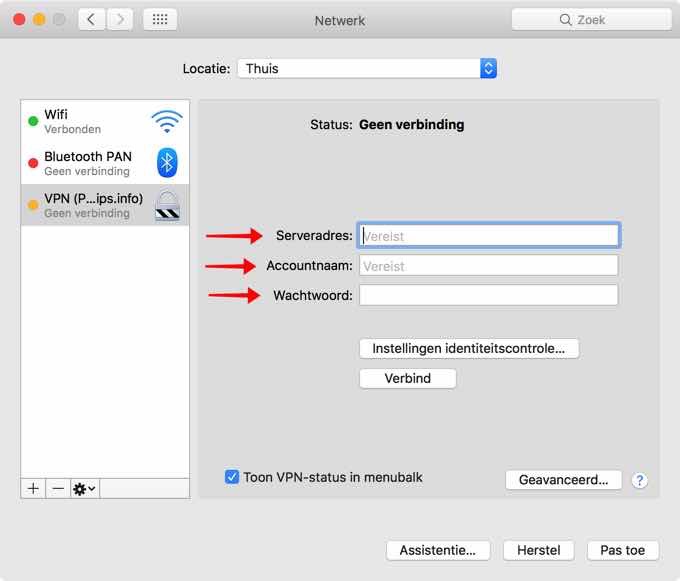
Im nächsten Bildschirm müssen Sie Authentifizierungsinformationen eingeben. Sie müssen diese Informationen auch kennen, bevor Sie fortfahren können.
Dabei handelt es sich um folgende Daten:
- Serveradresse
- Kontoname
- Optional: ein Passwort
Wenn es erforderlich ist, eine zusätzliche Authentifizierung hinzuzufügen, weil Ihr Dienst dies erfordert. Klicken Sie dann auf Authentifizierungseinstellungen
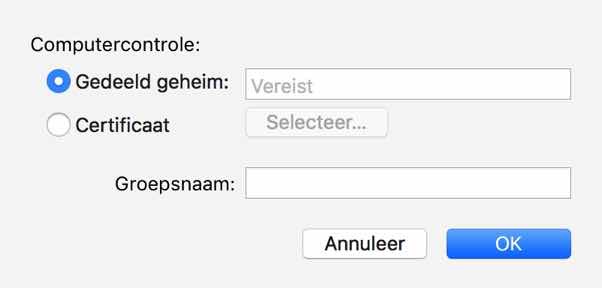
VPN-Dienste verfügen oft über ein gemeinsames Geheimnis (einen Code). Wenn Ihr Dienst dies erfordert, geben Sie es ein. Wenn Sie für die Verbindung ein Zertifikat benötigen, wählen Sie es über Zertifikat aus.

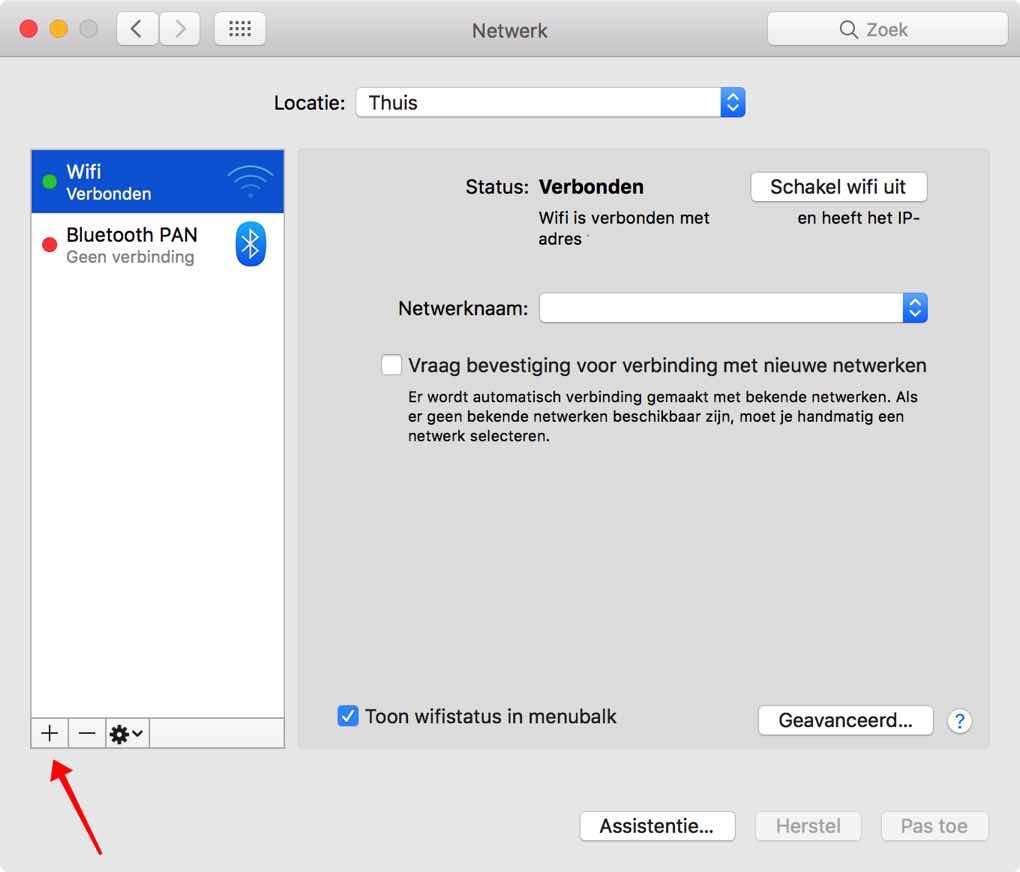
Es hat funktioniert, danke!
Froh, dass ich helfen konnte! Grüße, Stefan